Gebäude werden dazu verwendet, um Räume zusammenzufassen. Weiterhin können durch die Definition von Räumen auch Adressen zugeordnet werden. Räume wiederum werden von Schulungen genutzt. Es ist somit sehr wichtig, diese Gebäude zu definieren.
Sie können die Verwaltung der Gebäude in der Verwaltungsübersicht öffnen:

Wählen Sie hier auf der rechten Seite den Plus-Knopf aus, um ein neues Gebäude zu erstellen:
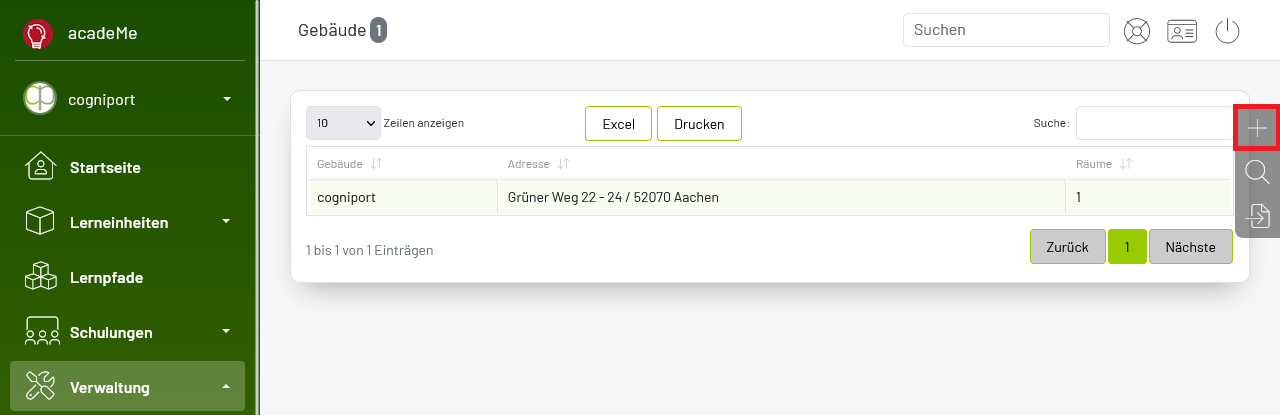
Hinweis: Wenn Sie noch kein Gebäude erfasst haben, springt acadeMe automatisch in die Erfassung eines neuen Gebäudes.
Geben Sie nun den Namen des Gebäudes ein. Dieser Name sollte eindeutig sein, damit Sie diesen später einfacher wiederfinden können. Zusätzlich empfiehlt sich die Angabe der Straße und Hausnummer (Adresse) und die Auswahl eines Ortes. Dieses Feld Ort ist durchsuchbar. Sie können sowohl nach der Postleitzahl als auch nach einem Ortsnamen suchen.
Fehlt ein Ort? Dann können Sie mit einem Klick auf den Namen Ort einen neuen Ort erfassen.
Wenn Sie das Gebäude erfasst haben, drücken Sie auf Speichern um das Gebäude anzulegen:
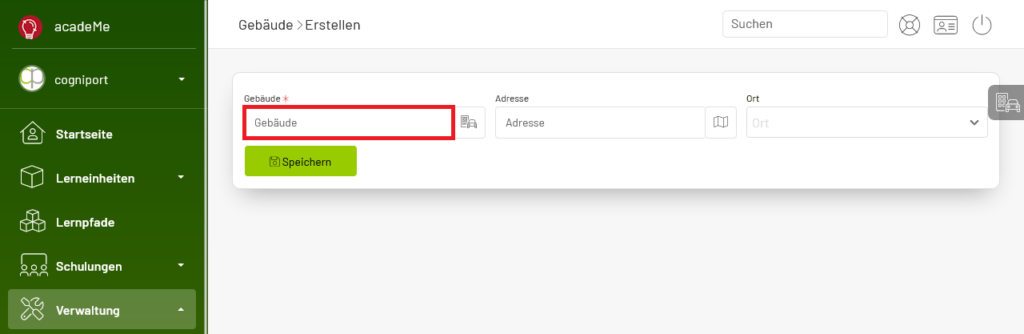
Nach erfolgreicher Speicherung gelangen Sie in die Bearbeitung des Gebäudes. Hier finden Sie auf der rechten Seite weitere Sprungmöglichkeiten:
- Die Erfassung eines neuen Gebäudes
- Die Löschung des aktuellen Gebäudes
- Die Übersicht aller Gebäude
Kontrollieren Sie nun auf der Kartenansicht, ob das Gebäude korrekt platziert wurde. Hierdurch können Sie schnell etwaige Rechtschreibfehler in der Adresse identifizieren.
Ist das Gebäude durch mindestens einen Raum in Verwendung, steht die Löschfunktion nicht bereit und Sie sehen den Zugriff auf die Übersicht aller Räume, die dieses Gebäude nutzen:

In der Übersicht aller Gebäude gelangen Sie mit einem Klick auf den Namen eines Gebäudes in die Bearbeitung des Gebäudes. Daneben finden Sie die von Ihnen eingegebene Adresse. Zusätzlich wird Ihnen die Anzahl der Räume des Gebäudes angezeigt. Mit einem Klick auf die Raumanzahl erhalten Sie eine entsprechende Übersicht.
Hinweis: Falls die Anzahl der Räume 0 ist, gelangen Sie nicht in die Übersicht der Räume eines Gebäudes, sondern in die Erfassung eines neuen Raumes.
In der Kopfleiste finden Sie eventuell einen Hinweis, dass ungenutzte Gebäude mit einem Klick gelöscht werden können. Im späteren Verlauf empfiehlt sich diese Funktion, um ungenutzte Datensätze einfach entfernen zu können:
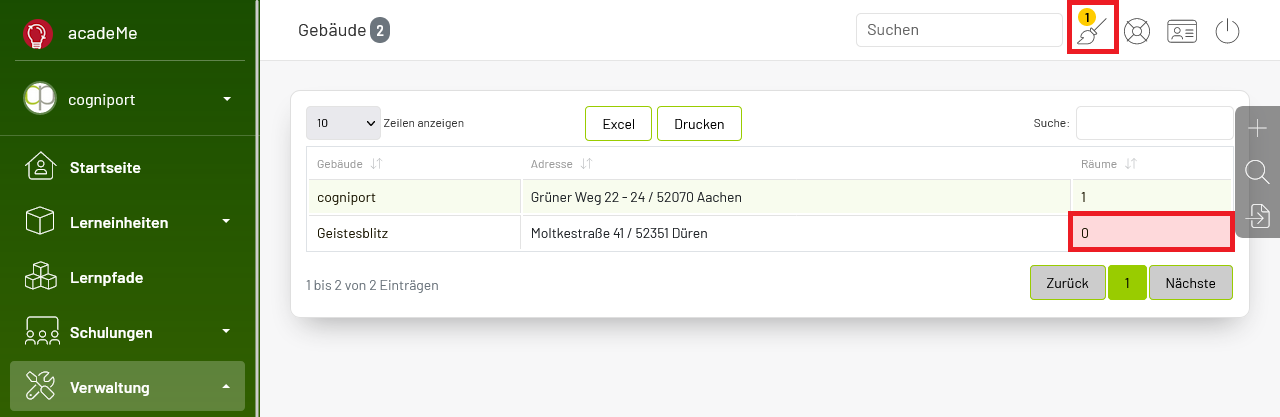
Die Übersicht aller Räume eines Gebäudes bietet Ihnen wiederum die Möglichkeit, direkt auf einen Raum oder eine Schulungsübersicht zurückzugreifen:

Wenn Sie ein Gebäude suchen möchten, klicken Sie in der Übersicht auf Suchen:

Geben Sie nun den Suchbegriff ein und klicken Sie auf Suchen:
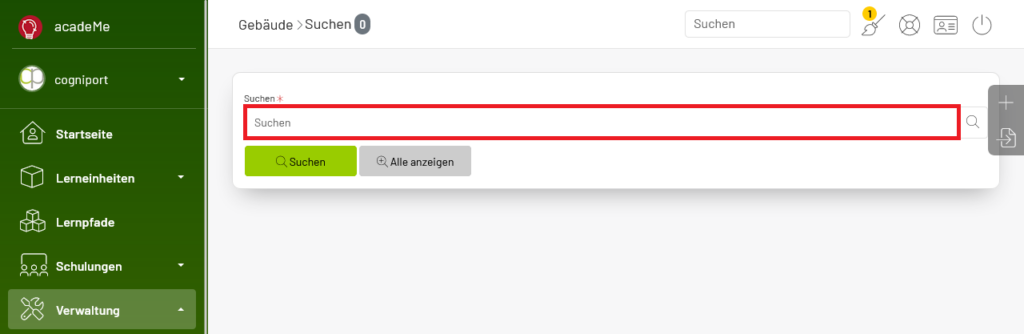
Sie sehen nun alle gefundenen Gebäude:
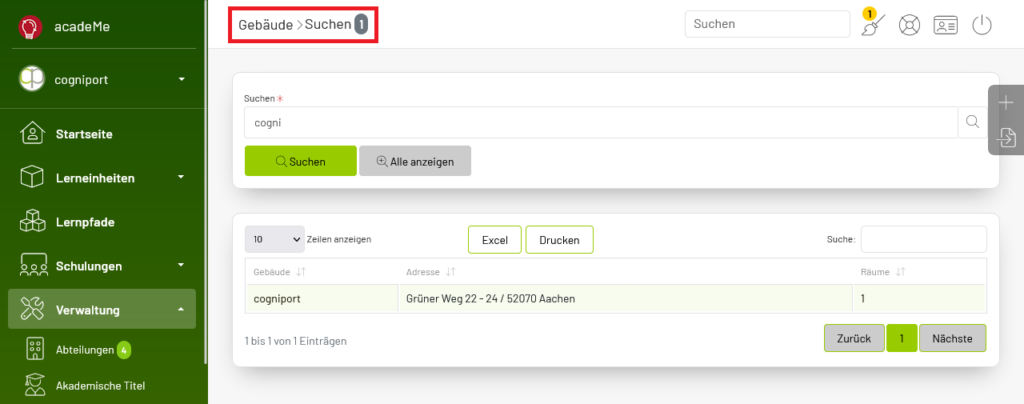
Natürlich können Sie auch Gebäude importieren. Klicken Sie hierzu auf die Schaltfläche importieren in der Übersicht:

Wählen Sie nun die CSV Datei aus und klicken Sie auf Importieren:
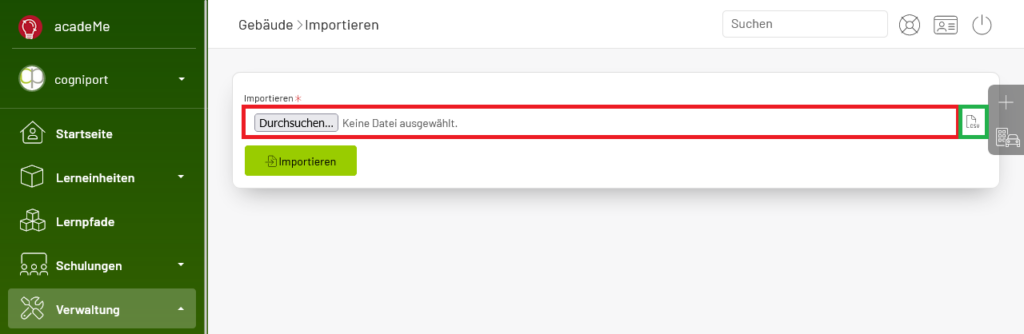
acadeMe zeigt nun das Ergebnis des Imports an:

